ブログ運営をしていると、Googleアドセンス広告が表示されないという状態になってしまうことはよくあることです。
でも、いきなり空白になってしまったら焦ってしまいますよね。
この記事はGoogleアドセンスが表示されない原因と対策方法を紹介していますので、自分に当てはまるものをチェックしてみてください。
目次
- 1 Googleアドセンス広告が表示されない原因と対策
- 1.1 1. まだ審査が完全に終わっていない
- 1.2 2. 広告コードを取得してから時間が経っていない
- 1.3 3. プラグインによる影響
- 1.4 4. 広告ブロックによる影響
- 1.5 5. ホストパートナー(Blogger)を介して登録していた
- 1.6 6. ブラウザのキャシュが残っている
- 1.7 7. AdSenseコードが正しくない
- 1.8 8. 同期・非同期の影響
- 1.9 9. Javascriptが無効になっている
- 1.10 10. PINが入力されていない
- 1.11 11. AdSenseプログラムポリシー違反となっている
- 1.12 12. 禁止コンテンツが含まれている
- 1.13 13. 広告掲載率が低くなっている
- 1.14 14. AMPの影響でアドセンスが表示されない
- 1.15 15. 広告数は関係なくなった
- 2 Googleアドセンス自動広告が表示されない場合の原因と対策
- 3 アドセンスの関連コンテンツ広告が表示されない場合
- 4 Googleアドセンス広告が急に表示されなくなった場合のチェックポイント
- 5 まとめ
Googleアドセンス広告が表示されない原因と対策
1. まだ審査が完全に終わっていない
Googleアドセンス審査は合格していますか?
アドセンス審査が途中の場合、広告は表示されず空白になっているはずです。
以前、審査をしたときに不承認になった場合、Googleアドセンス広告が表示されるまでに48時間〜1週間かかる場合があります。
ポリシー違反があった場合は審査に時間がかかるケースが多いですので、もう一度審査に関して確認してみてください。
関連記事:【2018年9月】Googleアドセンス審査に合格するコツと落ちた場合の対策
2. 広告コードを取得してから時間が経っていない
アドセンスにはテキスト広告とディスプレイ広告、記事内広告、インフィード広告、自動広告など複数の広告がありますが、表示されないアドセンス広告は広告コードを取得したばかりではありませんか?
新しく広告コードを取得してから実際に表示されるまでにはある程度時間がかかります。
広告コードを取得したての場合は、空白になっているはずですので、30分ぐらい待ってからもう一度自分のWebサイトにアクセスをしてみてください。それで表示されるはずです。
3. プラグインによる影響
アドセンス広告をプラグインで表示をさせている場合、プラグインが干渉してアドセンス広告が表示されなくなることがあります。
- Adsense Manager
- Quick Adsense
- WP QUADS
などのプラグインが有名ですね。
『Adsense Manager』は長期間プラグインの更新がされていませんので、最新版のワードプレスのバージョンに対応していません。WP QUADSなどの新しいプラグインを利用したほうが安全です。
Quick Adsenseもプラグインを最新版に更新していないと表示されなくなる場合があったり、brBrbrと干渉して表示されなくなる場合があります。
プラグインを停止したり、最新バージョンに更新して対応しましょう。
4. 広告ブロックによる影響
スマホやパソコンでアドブロックは利用されていないでしょうか?
Chrome拡張プラグイン『Adblock Plus』などをインストールしていると広告が表示されなくなってしまいます。
Google、Facebook、Twitterなどが無料で利用できるのも、広告収入で運営できているからであって、広告ブロックの影響は今後も影響が出てきそうですね。
5. ホストパートナー(Blogger)を介して登録していた
Googleアドセンス審査をYouTubeや、Blogger、AdMob経由でされていませんか?
YouTube、Blogger、AdMobで取得したアドセンスアカウントは、ホスト型AdSenseアカウントとなっており、複数の媒体に広告を設置することができません。
アドセンスアカウントの管理画面から『広告の設定』→『その他のサービス』→『アップブレード』からアップグレードをする必要があります。
ホスト型アカウントからのアップグレードが承認されてから複数のWEBサイトへ広告を貼ることができるようになります。
6. ブラウザのキャシュが残っている
ブラウザのキャシュが残っている場合、Googleアドセンス広告が表示されない場合があります。
Google Chromeで表示をされていないのであれば、IE・Safari・Firefoxなどでもアクセスをしてみてください。違うブラウザでアクセスをすれば表示をされる場合もあります。
スマホからアクセスをして表示されていなかったとしても、パソコンからアクセスをすれば普通に表示をされている可能性はありますので複数の端末でチェックしてみることをおすすめします。
それで表示されている場合は、ブラウザのキャッシュやCookieを削除してみてください。
Google Chromeの場合は『閲覧履歴を削除』→Cookeと他のサイトデータ、キャッシュされた画像とファイル、からできます。
基本的に別のブラウザや端末で表示されているのならば、規約違反ってことは無いですし、自分以外には広告が表示されているはずですので、そのままにしておいても大丈夫です。
7. AdSenseコードが正しくない
広告コードが変更されていないか確認をしてみましょう。広告コードの改変、編集は規約で禁止されています。
デザインを変更する際にコピーミスをしてしまってはいないでしょうか?
親テーマに広告コードを入れていた場合、アップデートの際に上書き保存となり、広告コードが変更となっている場合も考えられます。
8. 同期・非同期の影響
Googleアドセンスでは非同期を推奨していますので、非同期に設定をしておけば問題はありません。
ただ、非同期の場合古い端末では表示されない場合があります。同期・非同期を変更してチェックしてみるのもおすすめです。
9. Javascriptが無効になっている
アドセンス広告はJavascriptが無効になっていると表示されません。
他のサイトで広告が表示されているようでしたら、問題はありませんので、その他の原因が考えられます。
Google Chromeの場合は『設定』→『プライバシーとセキュリティ』→『コンテンツの設定』→『Javascript』で有効にすることが可能です。
ブラウザによって設定の方法は異なりますので、Safariでは表示されるけど、Internet Explorerでは表示されないといったことも起きます。
参考:ブラウザで JavaScript を有効にしてサイトに広告を表示する – AdSense ヘルプ
10. PINが入力されていない
アドセンスの見積もり収益額が1,000円を超えると、住所確認としてPINナンバーが記載された郵便物が届きます。
PINは発行されてから届くまでに4週間かかります。
4ヶ月の期限内にPINコードを管理画面から入力をしないと広告配信がストップしてしまいます。
報酬を受け取るのにもPINの入力は必要になりますので、4週間以上経過しても届いていない場合再発行リクエストをしてみてください。
その際に、住所が合っているか必ず確認するようにしましょう。
11. AdSenseプログラムポリシー違反となっている
- 不正クリックをしてしまった
- クリックの誘導をしている
- スポンサーリンク以外の文字が広告の上に書いてある
- サイドバーに固定された『追尾広告』を設置している
などアドセンスポリシーで禁止されていることを、ついついやってしまっている場合があります。
追尾広告は認められたサイト以外では設置することはできません。
広告の上に表示させていいのは『スポンサーリンク』『広告』といった文章のみで、クリックお願いします。などのクリックを誘導するようなことは禁止されています。
特に不正クリックは、アドセンスアカウントが停止になってしまう可能性がありますので注意しましょう。
参考:AdSense プログラム ポリシー – AdSense ヘルプ
12. 禁止コンテンツが含まれている
アドセンスポリシーに違反をする記事を書くと、広告が停止になってしまうのはご存知だと思いますが、記事単位でも広告が表示されないことがあります。
特にアダルト関係の発言だったり、暴力的な内容だったりするとその記事だけアドセンスが表示されないという事が起こります。
万が一記事にアドセンスが表示をされていなかった場合、そのままにしておくとアカウントから警告が来る可能性がありますので、自分が書いた内容が規約違反になっていないかもう一度確認をしてみましょう。
13. 広告掲載率が低くなっている
アドセンスの管理画面で『広告設定』→『広告掲載率』で成果の高い広告だけを表示させることができるようになります。
広告掲載率を下げることで、広告の数は減るけれども報酬を維持することができるので、訪問者にとっては見やすいブログになるという特徴があります。
しかし、掲載率を下げすぎてしまうとそのうち広告が表示されずらくなってしまうことがありますので、できるだけ多くの広告が表示されるように100%に設定を戻しましょう。
14. AMPの影響でアドセンスが表示されない
AMPを導入することでモバイルページが高速化し、インデックスもされやすくなります。
WordPressのプラグインでAMPを導入することも可能なのですが、AMPページは標準HTMLではなく、AMP HTMLで作成されています。
AMPページでは通常のGoogleアドセンス広告コードをそのまま挿入することはできません。
レスポンシブAMP広告ユニットを作成し、AMP広告コードを、自分のサイト運営者IDと広告ユニットIDに置き換えます。
参考:AMP 対応広告ユニットの作成方法 – AdSense ヘルプ
15. 広告数は関係なくなった
以前は記事内に3つまでしか広告設置をすることはできませんでしたので、広告位置は記事上・記事中・記事下を推奨していました。
現在は仕様変更となり広告数はいくつでもOKとなりました。
Googleアドセンス自動広告が表示されない場合の原因と対策
自動広告コードが正しくない
Googleアドセンス自動広告はテーマの<head>と;</head>の間に広告コードを設置しますが、自動広告コードが正しく設置されていないと表示されません。
自動広告用コードが複数設置されていても表示されません。
親テーマに直接広告コードを設置していた場合は、アップデートする際に上書きされてしまう可能性がありますので、正しいコードが貼られているか確認してみましょう。
アドセンスの自動広告は長文の方が複数表示されます。短文記事では表示されない可能性があります。
自動広告が有効になっていない
自動広告は広告コードを設置するだけでは表示されません。
設定画面で有効化する必要があります。
Googleアドセンスの自動広告に関しては『Googleアドセンスの自動広告とは?設定方法とメリット・デメリット』で説明をしています。
アドセンスの関連コンテンツ広告が表示されない場合
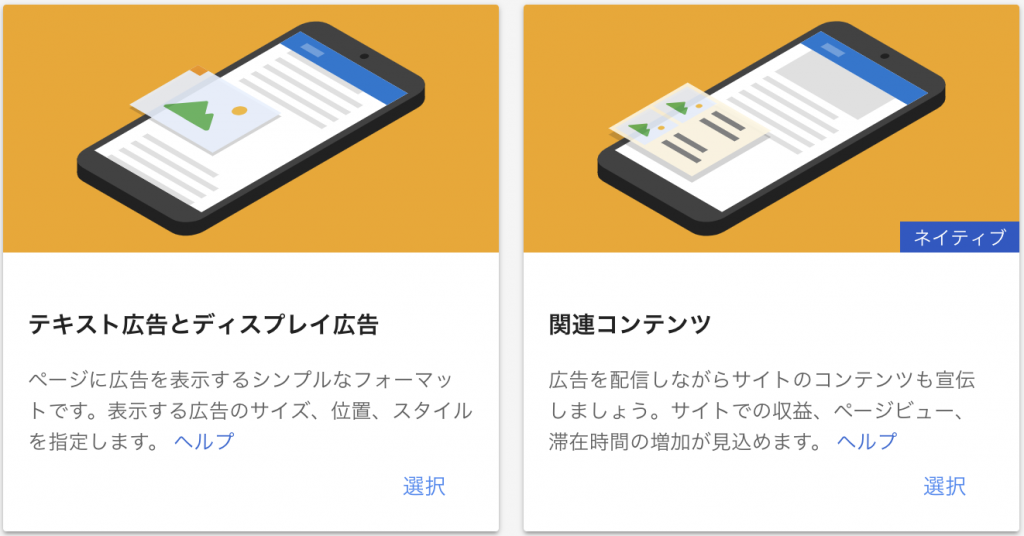
アドセンスの関連コンテンツ広告は、関連記事に広告が表示されますので、PV数と広告収入の両方を高めることができる広告です。
しかし、一定の基準をクリアしないと表示されません。
関連コンテンツはサイトのトラフィック量と記事数の両方が必要となり、十分に収益が見込めるブログのみに設置が可能となります。
関連コンテツユニットが利用できるようになっても、十分に収益が見込めない場合は、関連記事の中に広告は表示されません。
『広告の設定』→『新しい広告ユニット』→『関連コンテンツ』→『広告オプション』で『広告で収益化』がチェックできるか確認してみましょう。
長期的にブログ運営をしていき、記事数が溜まってくれば普通に表示されるようになるはずです。
(たまに不具合で表示されなくなることもあるようです。)
Googleアドセンス広告が急に表示されなくなった場合のチェックポイント
- ブラウザを変えて確認する
- 他の記事に表示されているか確認する
- 広告コードを確認する
- プラグインを停止して確認する
さっきまで普通に表示されていなのに、急に表示されなくなった場合は、まずは他のブラウザでも確認してみましょう。たまたま自分にだけ見えていない可能性があります。
他の記事に表示されていて、特定の記事のみが非表示の場合は、禁止コンテンツが含まれていることが考えられます。
デザインの変更やテーマの更新をした際に、広告コードが正しいコードではなくなっている場合がありますので、広告コードを確認してみましょう。
それでも、表示されなければ、プラグインを一度停止してみて、再度有効化したり、最新バージョンに更新すれば解決する可能性があります。
もし、解決しない場合はAdSenseフォーラムがありますので、そちらで質問をしたり、同じような事例を探してみるとことをおすすめします。
まとめ
Googleアドセンス広告が表示されない原因は複数ありますが、ポリシー違反や基本的なミスをチェックしていけば必ず表示されるようになるはずです。




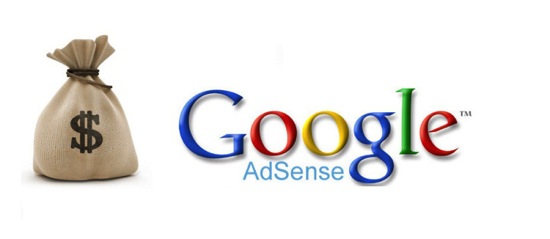



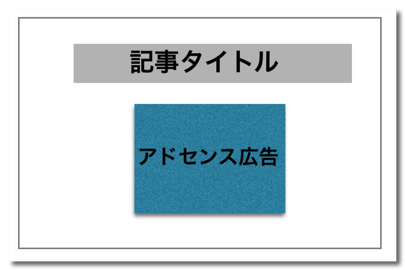


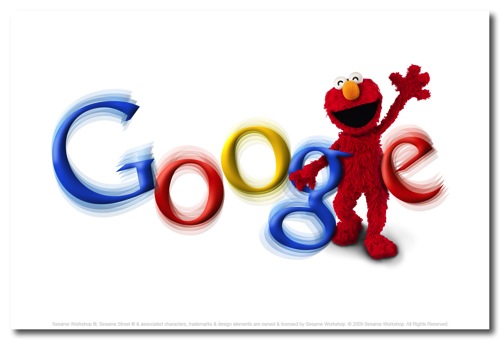

コメントを残す